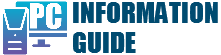Расчет мощности блока питания
Доброго времени суток, уважаемые читатели блога Pc-information-guide.ru. В этот раз, я бы хотел поговорить с вами о том, как рассчитать мощность блока питания для компьютера, причем без каких-либо особых усилий с вашей стороны. Далее я расскажу о двух способах, которые помогут вам с необходимой точностью рассчитать мощность блока питания для компьютера любой конфигурации.

Почему так важно не ошибиться с мощностью блока питания? Потому что в случае выбора по мощности в большую сторону (если блок питания окажется мощнее, чем это необходимо для вашей конфигурации) может ничего и не произойдет (ну разве только электроэнергии будет больше расходоваться + переплатите за сам блок лишнюю сумму), а вот если наоборот - т.е. когда мощности блока будет недостаточно, производительность компьютера упадет, он так же может периодически глючить, зависать, а может и просто не включиться. При апгрейде компьютерного железа также необходимо заново рассчитать мощность, может быть придется поменять блок питания на более мощный.
Если вы покупаете готовый компьютер в магазине, скорее всего, блок питания там уже установлен. Однако, лично я категорически против таких решений, ввиду повальной некомпетентности сборщиков в вопросах правильного выбора комплектующих. По этой же причине, блоки питания в такие компьютеры не редко ставятся "не пойми какой фирмы", или совсем не той мощности, которой необходимо устанавливать. Поэтому выбирать блок питания лучше всего самому, и первое, что здесь необходимо сделать, прикинуть, какую минимальную мощность должен иметь блок питания для собираемого компьютера.
А сделать это можно двумя способами, с помощью онлайн калькулятора мощности блока питания, а так же вручную. Естественно результат, полученный ручным способом будет сильно уступать первому по точности, поэтому предлагаю начать именно с первого варианта.
Содержание
Автоматический расчет мощности с помощью онлайн-калькулятора
Для этого потребуется перейти по ссылке (outervision.com/power-supply-calculator), в результате чего откроется "расширенный калькулятор мощности" сервиса по расчету мощности блока питания от небезызвестной компании Coolermaster. Можете так же перейти в стандартный калькулятор, который предлагает меньше возможностей для расчета, просто нажав на ссылку "Standart" в верхнем правом углу. В большинстве случаев стандартного варианта должно хватить, поэтому начнем с него.

- Итак, в поле System Type в подавляющем большинстве случаев будет значение "1physical CPU". Означает - количество процессоров в системе, практически все персональные компьютеры оснащаются одним центральный процессором.
- В поле Motherboard указывается тип материнской платы. Если у вас дома не сервер, что скорее всего так и есть, указываем здесь Regular-Desktop, либо High End-Desktop - если установлена навороченная геймерская или оверклокерская материнская плата с большим количеством слотов.
- Что касается CPU (центральный процессор), его модель и тип сокета, в который он устанавливается, можно узнать, например, через утилиту под названием CPU-Z, скачав ее с
- Video Card - модель видеокарты. Узнать ее можно с помощью все той же утилиты "CPU-Z", перейдя на вкладу Graphics. К сожалению, в упрощенной версии калькулятора нет возможности указать сразу несколько видеокарт, если они у вас находятся, к примеру, в режиме SLI.
- В поле Optical Drives необходимо указать количество установленных оптических приводов, обратите внимание на то, что отдельным пунктом идет Blu-Ray привод.
- Ну и последним пунктом здесь идет количество жестких дисков. После всех проделанных шагов нажимаем кнопку Calculate и вуаля, внизу пропишется значение рекомендуемой калькулятором минимальной мощности блока питания. Это именно минимальное значение, т.е. ниже этого значения блок лучше не брать, его может просто не хватить.
Как видите, упрощенная версия калькулятора имеет ряд недостатков, например: невозможно указать одновременно несколько видеокарт, если таковые установлены в компьютере; невозможно указать скорость вращения жесткого диска (почему то доступен только один вариант - IDE 7200 об/мин); плюс ко всему, здесь не учитывается энергопотребление комплектующих, находящихся в разгоне, а разница, надо сказать, не такая уж незначительная. Расширенный режим позволяет обойти стороной эти проблемы, правда придется кое-что пояснить, поскольку не все пункты в нем могут быть понятны.
Режим "Advance" (расширенный) калькулятора мощности

В поле CPU Utilization (TDP) расширенного режима рекомендую выставить 100%, означает потребление энергии процессором при его стопроцентной загрузке. Если разгоняли процессор, значит отметьте галочкой соответствующий пункт и укажите значения частоты и вольтажа после разгона. По нажатию кнопки Overclock, в поле справа появится значение мощности, потребляемой процессором после разгона. Естественно, значение это должно быть несколько выше по сравнению со стоком.
Как вы можете видеть, там где в стандартной версии было всего лишь одно поле для видеокарты, тут их аж четыре. Кроме того, имеется возможность указать сам тип соединения видеокарт между собой - SLI/CrossFire. В секции выбора жестких дисков тоже произошли некоторые изменения, в частности - теперь можно указать интерфейс жесткого диска и его класс (примерное количество оборотов): Regular SATA - 7200 об/мин; High rpm SATA - свыше 10000 об/мин; Green SATA - 5200 об/мин. Можно указать количество SSD накопителей, если таковые имеются.
В секции PCI Cards можно указать устройства (платы расширения), обеспечивающие расширенный функционал - например, TV-тюнер или звуковая карта. В пункте Additional PCI Express Cards укажите платы расширения, подключаемые соответственно по интерфейсу PCI Express (слот, куда устанавливается видеокарта и другие ниже), исключая саму видеокарту.
В разделе External Devices указываются все устройства, подключенные к компьютеру в данный момент, которые питаются исключительно через порт USB. Это может быть вентилятор, модуль Wi-Fi (который обычно всегда подключен к системному блоку) и т.д. Всевозможные принтеры и сканеры в эту категорию не входят, так как они имеют свои источники питания.
Следующая обширная категория - Fans (вентиляторы, кулеры). Как вы могли заметить, в упрощенном режиме не было даже упоминания об этом, хотя потребляют они значительно, особенно чем больше их диаметр и количество. Так же, чуть ниже находится пункт Water Cooling - тут вы можете указать параметры водяного охлаждения своей системы, если оно у вас есть.
Последним пунктом в расширенном калькуляторе является пункт System Load - здесь можно выставить процент загрузки всей системы в целом. По умолчанию в данном поле стоит значение 90%, я все же рекомендую выставить 100%, поскольку пусть даже незначительный запас по мощности должен быть. Capacitor Aging - как я понял, означает процент старения конденсаторов в блоке питания, поправьте меня пожалуйста если что. Процент этот берется от начального состояния (совсем новый блок питания) и изменяется прямо пропорционально количеству отработанных часов.
И хотя данный параметр носит весьма условный характер, все же рекомендую учитывать и его тоже, рассчитывать нужно примерно так: 5 лет работы (в номинальном режиме - т.е. не под 100% нагрузкой и не 24 часа в сутки) - 20-30%, т.е. это как бы потеря мощности за счет старения. Получается, приблизительно прикинув сколько у вас проработает блок, вы таким образом можете купить блок с запасом по мощности, вообще, именно так и нужно выбирать блок питания - с запасом, старайтесь не брать что называется "впритык".
Все, после того, как все поля заполнены, нажимаем Calculate и видим рекомендуемое значение мощности. У меня разница в результате составила порядка 18 Вт.
Ручной метод расчета мощности
И хотя рассмотренный способ расчета позволяет получить наиболее точный результат, однако, не всегда под рукой может оказаться подобный калькулятор, иногда бывает необходимо хотя бы приблизительно "прикинуть" рекомендуемую мощность блока питания вручную. Думаю, как это сделать вы уже догадались, просто складывая значения потребляемой мощности всех комплектующих компьютера. Однако полученный результат от ручного способа будет еще более неточным, в сравнении с самым первым вариантом (упрощенный режим онлайн калькулятора "Standart").
Ниже приведен список приблизительных значений потребляемой мощности различных комплектующих:
- Энергопотребление системной платы находится в пределах от 50 до 100 Вт, в большинстве случаев - 50 Вт, на недорогих игровых материнках до 75 Вт.
- Одна планка ОЗУ DDR2 съедает 1 Вт мощности, 1 планка памяти типа DDR3 - 3 Вт.
- Обычный жесткий диск (не Green-серия) 7200 об/мин - потребляет до 25 Вт, винчестеры серии Green (экологичные) - примерно 7 Вт. SSD накопитель потребляет 2 Вт.
- Аппетит оптического привода составляет в среднем 23 Вт. Как правило, это привод, который умеет читать/записывать DVD/CD диски, так называемый Combo привод.
- Вентиляторы. Если речь идет о корпусных кулерах, самым распространенным вариантом среди них является 120 мм - 5 Вт, 140 мм-200 мм - 10 Вт. Светодиодная подсветка на кулерах забирает дополнительно 1 Вт мощности. Процессорные кулеры (80-90 мм) - 8 Вт.
- Платы расширения (TV-тюнеры, звуковые карточки) - 30 Вт. Устройства, работающие от USB - 7 Вт.
- Энергопотребление конкретно вашей видеокарты и процессора здесь указать не представляется возможным даже примерно, слишком много моделей различных видеокарт, поэтому разброс по мощности просто космический. Однако, вы можете посмотреть их энергопотребление в характеристиках, максимальное потребление мощности процессором можно посмотреть в программе CPU-Z в поле Max TDP.

Сложив все вышеперечисленные значения получим необходимую мощность. В итоге, мощность блока питания для моей системы при расчете вручную составила порядка 325 Вт, что довольно близко к результату, полученному при расчете стандартным калькулятором. Таким образом, вынужден признать, что ручной расчет может иметь место. Если планируете заняться разгоном комплектующих, то прибавьте еще 15-25% к полученному значению.
До встречи на страницах блога Pc-information-guide.ru.